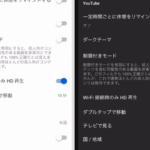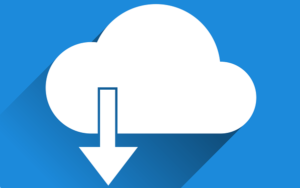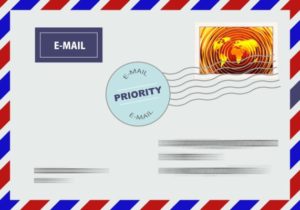iCloudメールアドレス(~@icloud.com)は、iPhoneの設定アプリから簡単に確認できます。
しかし、コンテンツとプライバシーの制限がかかっていると、メールアドレスを見ることができません。まず制限を解除する必要があります。
今回はiPhoneでiCloudメールアドレスを確認する方法と、確認できない場合の対処法を紹介します。
iCloudメールアドレスを確認する方法
iCloudメールアドレスをAppleIDにしている場合とそうでない場合とで、メールアドレスの確認方法が異なります。
iCloudメールアドレスがAppleIDの場合
設定アプリを開いて、一番上のユーザー名をタップしてください。

するとAppleIDが表示されます。上に表示されている「~@icloud.com」があなたのiCloudメールアドレスです。
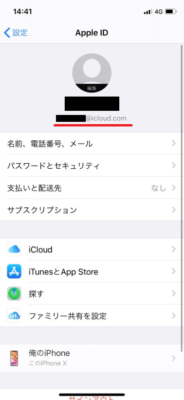
iCloudメールアドレスがAppleIDではない場合
キャリアのメールアドレス(~@i.softbank.jp、~@docomo.ne.jp、@ezweb.ne.jp)など、iCloudメール以外のアドレスをAppleIDとしている場合は、設定アプリを開いて「パスワードとアカウント」をタップしてください。

すると登録しているメールアカウントが全て表示されます。その中からiCloudを選択すれば、iCloudのメールアドレスを確認できます。

iCloudメールアドレスを確認できない場合の対処法
設定の一番上にあるAppleIDをタップしても反応がない
「パスワードとアカウント」を開いても、表示が薄くなっていてタップできない
…などの理由でiCloudメールアドレスを確認できない場合は、「コンテンツとプライバシーの制限」がかかっています。上記の確認方法を試す前に、まずは制限を解除する必要があります。
制限を解除するには、設定アプリから「スクリーンタイム」を選択してください。
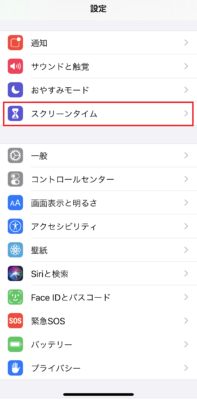
次に「コンテンツとプライバシーの制限」をタップしてください。
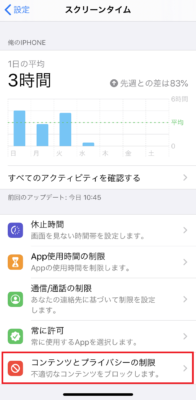
コンテンツとプライバシーの制限の下の方に「アカウント変更」という項目があります。
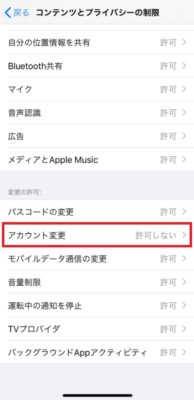
ここが「許可しない」になっていると、iCloudメールアドレスを含めたあらゆるアカウント情報を閲覧・変更することができなくなってしまいます。タップして「許可」に変更してください。
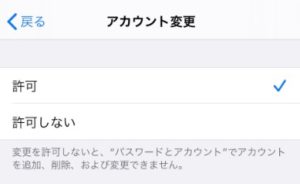
もし他に制限をかけていないのであれば、「コンテンツとプライバシーの制限」自体をオフにしてしまうのもありです。
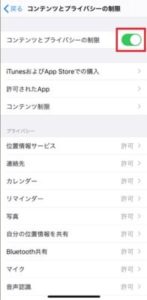
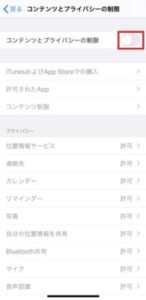
制限を解除したら、もう一度前述した確認方法を試してみてください。今度は問題なくiCloudメールアドレスを確認できるはずです。
コンテンツとプライバシーの制限はほどほどに
iCloudメールアドレスの確認方法をまとめます。
- AppleIDにしている場合は、設定アプリの一番上のユーザー名をタップ
- AppleIDが他のメールアドレスの場合は、設定アプリの「パスワードとアカウント」からiCloudを選択
- ただし「コンテンツとプライバシーの制限」で「アカウント変更」を「許可しない」に設定しているとメールアドレスを確認できない
子供にiPhoneを持たせる場合は、「コンテンツとプライバシーの制限」を使えば簡単に使用制限をかけることができて、凄く便利だと思います。
しかし、自分で使う場合は邪魔でしかありません。デフォルトでは「コンテンツとプライバシーの制限」はオフになっているはずです。もし制限をオフにしてしまった人は、この機会にオフにしておくことをおすすめします。
この記事が役に立った場合はSNSでのシェアをよろしくお願いします